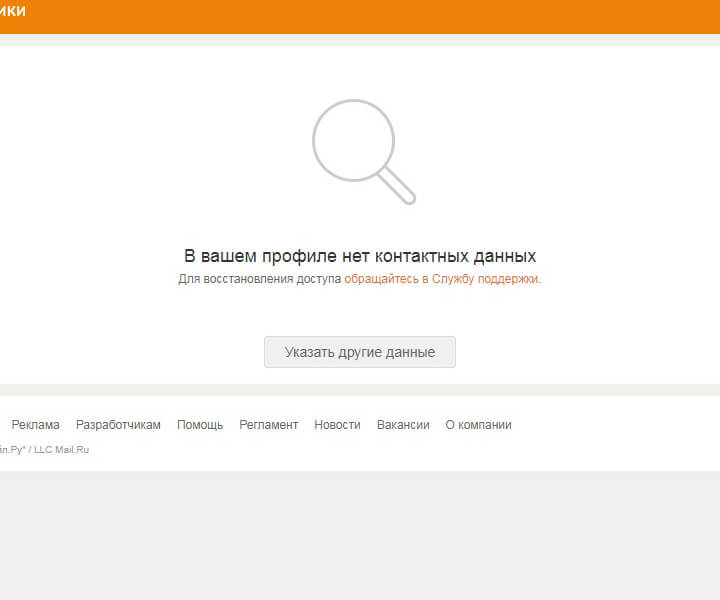Как восстановить пароль и доступ к странице в Одноклассниках (если забыл, не помнишь)
Забыл пароль от Одноклассников, что делать?
Мы поможем восстановить доступ. Узнать свой пароль, если ты его забыл, не помнишь, никак нельзя. Можно только восстановить доступ и сделать новый пароль.
Легче всего, если у тебя есть номер мобильного телефона, на который зарегистрирована страница в Одноклассниках. Выбери способ восстановления по номеру телефона (все способы мы перечислим ниже), введи свой номер и нажми Искать. Сайт найдет твою страницу и вышлет на этот номер код восстановления. Введи этот код на сайте, придумай новый пароль, введи его, запомни и — все! — ты восстановил доступ.
Если ты сейчас с компьютера или с планшета, выбери, какие данные о своей странице ты помнишь, чтобы сразу перейти к нужному способу восстановления (с телефона будет чуть ниже):
Если по ссылке просто открываются Одноклассники, значит, ты не вышел с другой страницы. Сначала нужно выйти, а потом заниматься восстановлением. Либо делать это в другом браузере.
Либо делать это в другом браузере.
Если ты с телефона, открой страницу восстановления пароля по этой ссылке (откроется в новом окне). Или зайди на сайт Одноклассников, найди ссылку Забыли пароль? — она находится там, где сайт просит ввести логин и пароль — и нажми на нее.
Тебе предложат тот же выбор — какие данные ты помнишь: личные данные (ФИО), телефон, почту, логин или ссылку на профиль (на твою страницу).
А как быть, если номера телефона больше нет? Можно ли выслать код на другой телефон? Нет, ведь тогда любой злоумышленник мог бы заказать код на свой телефон и отобрать у тебя страницу! Что же делать? Если номер просто заблокирован или ты потерял симку, а времени с тех пор прошло не слишком много, возьми паспорт и сходи в салон своего оператора сотовой связи. Тебе восстановят симку (это быстро и недорого), и затем ты быстро восстановишь доступ к Одноклассникам. Это самый простой способ.
Как найти мою страницу в Одноклассниках, чтобы восстановить
Смотри в начале этой инструкции ссылку По фамилии, имени, возрасту, городу — нажми туда. Введи данные, которые у тебя указаны на странице. Например: Елена Иванова 45 Москва. Можно ввести только фамилию и имя, но тогда может найтись слишком много людей. Нажми Искать. Вот пример заполнения строки поиска:
Введи данные, которые у тебя указаны на странице. Например: Елена Иванова 45 Москва. Можно ввести только фамилию и имя, но тогда может найтись слишком много людей. Нажми Искать. Вот пример заполнения строки поиска:
Тебе покажут всех, кто подходит под эти данные. Найди среди них себя и нажми Это я.
Если к странице привязан телефон или адрес электронной почты, сайт предложит отправить код восстановления, который тебе надо будет ввести.
Что делать, если нет номера и его уже не восстановить?
В случае, если старого номера или доступа к почте нет, чуть ниже будет надпись: «Нет доступа к контактной информации? Свяжитесь с нами». Нажимай на слова Свяжитесь с нами, чтобы обратиться в службу поддержки. Советуем делать это с компьютера или хотя бы с планшета. С телефона может не получиться.
Обязательное условие — иметь действующий адрес электронной почты, на который тебе придет ответ. Там, где «текст обращения», опиши свою ситуацию (например, «Потерял телефон, хочу восстановить доступ к странице») и нажми Отправить сообщение.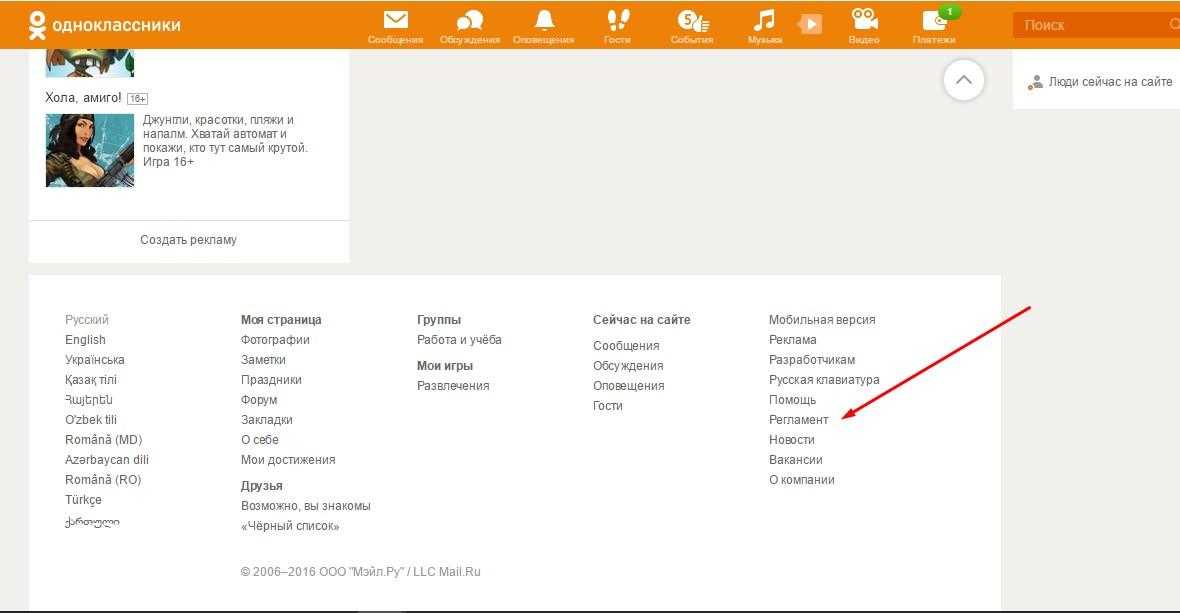 Сотрудник поддержки сам запросит у тебя сведения, которые ему понадобятся для проверки. Ответ может прийти не сразу, а через несколько дней. Проверяй почту время от времени, и когда письмо придет, ответь на него.
Сотрудник поддержки сам запросит у тебя сведения, которые ему понадобятся для проверки. Ответ может прийти не сразу, а через несколько дней. Проверяй почту время от времени, и когда письмо придет, ответь на него.
Проблемы при восстановлении доступа
Код не приходит
Очень часто бывает так, что сайт Одноклассников отправил код на твой старый номер (и даже показал его, кроме последних цифр!), а ты ждешь СМС на новый номер. Естественно, тебе ничего не придет.
Другая причина — тебе вообще сейчас не приходят СМС. Может быть, на счете нет денег, номер заблокирован или плохая связь.
Но может быть, что СМС где-то застряла. Что делать? Через некоторое время можно отправить код повторно, там есть кнопка. А если код так и не пришел, попробуй завтра или обратись в службу поддержки (там есть ссылка «Нет доступа к контактной информации? Свяжитесь с нами» — нажимай на слова Свяжитесь с нами).
Что делать, если у меня нет электронки, нет доступа к ней или я ее забыл, как обратиться в поддержку Одноклассников?
Придется зарегистрировать новую электронную почту. Это делается быстро и бесплатно. Вот, например, как зарегистрироваться на Mail.ru: Mail.ru — регистрация. Как зарегистрироваться?
Это делается быстро и бесплатно. Вот, например, как зарегистрироваться на Mail.ru: Mail.ru — регистрация. Как зарегистрироваться?
Также, если твоя почта была на Mail.ru, ты можешь просто восстановить доступ к ней. Нажми и прочитай: Не входит в Mail.ru. Что делать? Решение проблемы.
Время от времени заходи в почту и проверяй, не поступил ли ответ. Это удобно делать через стартовую страницу «Вход» (адрес Vhod.ru).
Помогут ли мне, если я обращусь в поддержку?
Да, служба поддержки Одноклассников реагирует на все обращения. Но если нагрузка большая, ответа можно ждать несколько дней.
Другие инструкции в помощь
- Одноклассники — номер телефона: как изменить, как восстановить страницу, как войти без номера
- Не входит в Одноклассники? Решение
- Заблокировали Одноклассники. Что делать?
- Одноклассники без логина и пароля — как?
- Как обратиться в поддержку Одноклассников
- Одноклассники — регистрация
В начало: Как восстановить пароль и доступ к странице в Одноклассниках (если забыл, не помнишь)
Вход.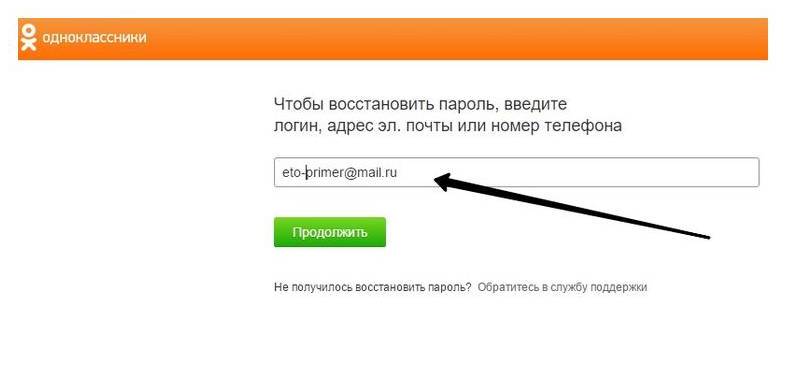 ру
ру
Как восстановить логин и пароль в Одноклассниках на телефоне по ссылке и телефону
Илья – главный редактор сайта softdroid.net. Является автором нескольких сотен руководств и статей по настройке Android. Около 15 лет занимается ремонтом техники и решением технических проблем iOS и Android. Имел дело практически со всеми более-менее популярными марками мобильных смартфонов и планшетов Samsung, HTC, Xiaomi и др. Для тестирования используется iPhone 12 и Samsung Galaxy S21 с последней версией прошивки.
Информация об авторе
Каждый пользователь Одноклассников рано или поздно может столкнуться с довольно распространенной проблемой и задается вопросом: как же восстановить логин и пароль от Одноклассников. Что же делать, если хочется пообщаться с друзьями, посмотреть фотографии или проверить, как там Моя Ферма, а вы забыли пароль Одноклассников? Давайте разбираться.
Содержание:
Причины потери доступа к странице в ОК
Может быть несколько причин, по которым вам понадобилось восстановить пароль и логин в Одноклассниках:
- Взлом страницы.
 Такой вариант вполне возможен, его нельзя исключать. Мошенников в интернете сейчас очень много и есть вероятность, что ваши личные данные попытаются украсть.
Такой вариант вполне возможен, его нельзя исключать. Мошенников в интернете сейчас очень много и есть вероятность, что ваши личные данные попытаются украсть. - Забыли пароль. Чаще всего проблема с доступом к свой станице наступает именно на этапе забывания пароля. Не переживайте, в этом нет ничего страшного, данная проблема решается достаточно просто.
- Заблокирован профиль за нарушение правил. Иногда при попытке входа на свою страницу в Одноклассниках отображается страница, на которой написано, что ваш профиль заблокировали за нарушение правил. В таком случае, вы можете написать письмо поддержку и только ждать ответа.
Восстановление пароля по номеру телефона
Пожалуй, самый простой способ восстановить страницу без пароля и логина, с помощью номера, на который зарегистрирована ваша страница в Одноклассниках.
1. Зайдите на официальную страницу Одноклассников. Будьте внимательны и убедитесь, что это настоящая ссылка, а не мошенническая. Мошенническая будет отличаться на один незаметный символ: цифру или букву.
2. Под яркой оранжевой кнопкой «Войти в Одноклассники» вы сможете увидеть надпись «Не получается войти?». Именно она эта кнопка вам и понадобится.
3. На экране откроется окно «Восстановление доступа». Нажмите на Телефон.
4. В открывшемся окошке вы должны написать телефон, который привязан к странице. Далее нажмите «Получить код», расположенную снизу.
5. После запроса, вам на телефон (привязанный к аккаунту при регистрации) поступит SMS сообщение. Если код не пришел, кликните «Запросить код еще раз». Полученную комбинацию цифр вбейте в специальное поле и кликните на кнопку «Далее».
6. Вам откроется вкладка, в которой необходимо будет провести идентификацию аккаунта.
7. После подтверждения сгенерируйте пароль, который вы сможете запомнить, введите его и подтвердите.
Восстановление пароля через email
Способ очень схож с предыдущим, но с небольшими отличиями. Восстановление доступа происходит следующим образом:
1. В браузере введите «Одноклассники» и перейдите по нужной ссылке.
В браузере введите «Одноклассники» и перейдите по нужной ссылке.
2. Кликните «Не получается войти?». Её вы сможете найти под «Войти в Одноклассники», которую вы обычно нажимаете при входе на свой аккаунт.
3. Далее откроется страница с Восстановлением доступа.
4. Выберите кнопку «Почта», расположенную справа.
5. После этого вы переходите к следующему шагу, где нужно ввести адрес электронной почты (email), на который зарегистрирована ваша личная страничка в Одноклассниках.
6. Далее вам на почту придет письмо, в котором будет гиперссылка.
7. Перейдите по ней и введите новый код доступа к аккаунту, а затем подтвердите введенный пароль.
По фамилии, имени, возрасту, городу
Ранее с помощью данного способа можно было восстановить логин и пароль в Одноклассниках, но, к сожалению, сейчас этот метод восстановления более не доступен для пользователей.
По логину или ссылке на страницу
Пожалуй, один из самых долгих методов, с помощью которых можно восстановить свой аккаунт.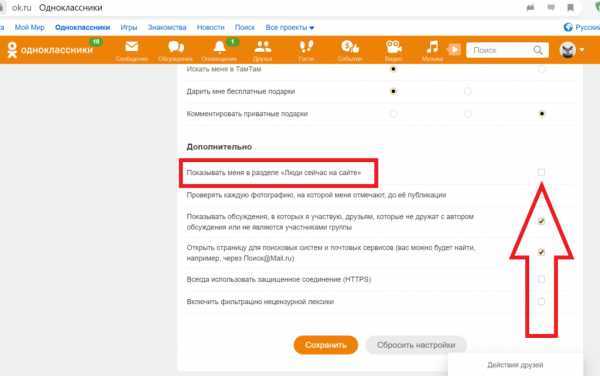 Однако, если вы потеряли доступ к телефоне и почте, за которыми была закреплен ваш аккаунт, то это единственный способ, который вам подойдет.
Однако, если вы потеряли доступ к телефоне и почте, за которыми была закреплен ваш аккаунт, то это единственный способ, который вам подойдет.
1. В первую очередь откройте официальный сайт Одноклассников в браузере: https://ok.ru
2. В нижней части поля нажмите на надпись «Не получается войти»
3. Когда откроется окошко в восстановлением доступа, найдите серую кнопку с вопросительным знаком «Обратиться в службу поддержки» и кликните на нее.
4. На вашем экране откроется окошка с формой, в которой вы можете заполнить обращение в службу поддержки сайта. В категории вопроса выберите «Нет доступа к телефону или почте».
5. В информации о профиле нажмите ID профиля.
6. Для того, чтобы найти ID своей страницы вы можете выбрать между двумя вариантами:
- либо попросить помощь друзей, чтобы они зашли в ваш профиль и посмотрели эти данные.
- найти свой аккаунт через интернет-поисковики. Далее в адресной строке достаточно будет скопировать цифры, идущие после profile/
7.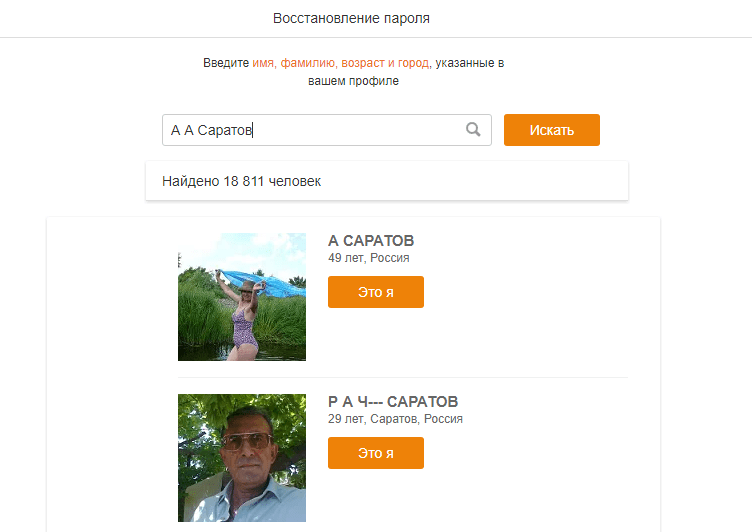 Скопируйте ID профиля и вставьте в нужное окошко.
Скопируйте ID профиля и вставьте в нужное окошко.
7. В графе «E-mail для обратной связи» укажите свою почту, на которую вы сможете получить письмо.
8. Служба поддержки “Одноклассников” свяжется с вами позже. У вас могут запросить подтверждение того, что эта страница принадлежит именно вам.
Восстановление удаленной страницы
Если вам нужно восстановить старую страницу, которую вы удалили менее чем девяносто дней назад, необходимо следовать инструкции:
- При входе на свой аккаунт на сайте Одноклассники вбить в нужные поля логин и пароль.
- Дальше сайт вам предложит восстановить страницу.
- если со дня удаления страницы прошло более чем 90 дней, восстановить вашу страницу будет уже невозможно. На данном этапе страница удаляется безвозвратно.
Пожалуйста, оцените статью:
Classmates.com: как отказаться от Classmates.com
В этом посте мы расскажем, что такое Classmates.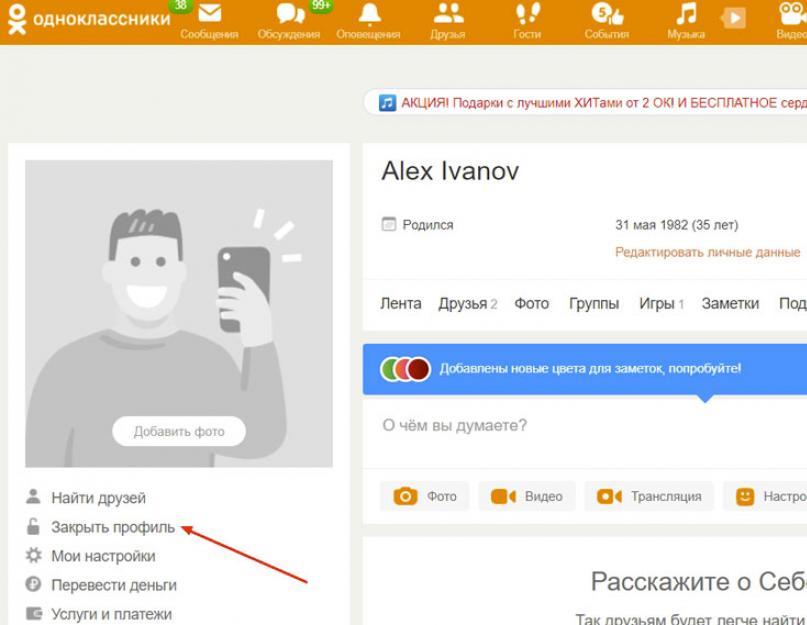 com, и пошаговые инструкции о том, как отказаться от Classmates.com.
com, и пошаговые инструкции о том, как отказаться от Classmates.com.
Что такое Classmates.com?
Classmates.com — это веб-сайт социальной сети, позволяющий участникам находить одноклассников средней школы, просматривать личные профили, школьные ежегодники, а также публиковать сообщения и фотографии.
Всегда существует риск того, что ваши личные данные могут быть раскрыты при использовании любого онлайн-сервиса. Это особенно актуально для сервисов, которые собирают конфиденциальную информацию, таких как Classmates.com. Если вы используете Classmates.com или любой другой онлайн-сервис, важно осознавать риски и принимать меры для защиты вашей информации.
Optery предлагает услуги по сканированию и удалению раскрытой личной информации. Мы покрываем более 200 сайтов брокеров данных, где вы можете найти свою информацию. Вы можете 
Если вы обеспокоены тем, что ваша личная информация может быть раскрыта на Classmates.com, следуйте пошаговым инструкциям о том, как отказаться от Classmates.com, приведенным ниже.
В настоящее время существует три способа удалить вашу личную информацию с сайтов брокеров данных, таких как Classmates.com:
- Зарегистрируйтесь в службе автоматического отказа и удаления данных Optery. Наш сервис будет постоянно отслеживать и удалять ваш профиль из десятков брокеров данных. Нажмите здесь, чтобы зарегистрироваться и начать работу с бесплатной учетной записью, а также узнать о наших автоматизированных планах обслуживания.
- Удалите свою личную информацию с Classmates.com, выполнив шаги, описанные ниже. Optery предоставляет руководства с пошаговыми инструкциями по отказу для многих других брокеров данных здесь.
- Если вы являетесь резидентом Калифорнии, вы можете отказаться от сайтов брокеров данных, которые следуют Закону Калифорнии о конфиденциальности потребителей (CCPA).

Как вручную отказаться от Classmates.com
Отказаться от Classmates.com могут как зарегистрированные, так и не являющиеся членами учетной записи. Если вы являетесь участником, следуйте приведенным ниже инструкциям. Если вы не являетесь участником, прокрутите эту страницу до Инструкции по отказу от участия в разделе для лиц, не являющихся членами.
Инструкции по отказу от участия для участников Classmates.com:
- Перейдите на главную страницу https://www.classmates.com/ В правом верхнем углу веб-страницы нажмите
- Введите свои учетные данные для входа и нажмите Войти .
- После входа в систему прокрутите страницу вниз и нажмите Не продавать мою личную информацию 9ссылка 0012.
- Вы будете перенаправлены на страницу конфиденциальности.
 Прокрутите вниз до « 3. ОБНОВЛЕНИЕ ИЛИ УДАЛЕНИЕ ВАШЕЙ ИНФОРМАЦИИ ». Во втором абзаце нажмите синюю ссылку нажмите здесь .
Прокрутите вниз до « 3. ОБНОВЛЕНИЕ ИЛИ УДАЛЕНИЕ ВАШЕЙ ИНФОРМАЦИИ ». Во втором абзаце нажмите синюю ссылку нажмите здесь .
- Прокрутите вниз до раздела Free Members
- Выберите причину удаления и нажмите кнопку УДАЛИТЬ РЕГИСТРАЦИЮ .
- На экране появится уведомление, подтверждающее удаление вашей учетной записи/профиля.
Инструкции по отказу от участия для тех, кто не является участником:
- Перейдите на домашнюю страницу https://www.classmates.com/ Выберите штат, в котором вы закончили среднюю школу, из предоставленного списка.
- В следующем разделе вам будет предложено выбрать первую букву города, в котором вы закончили среднюю школу.
- Выберите свой город из предложенного списка.

- Выберите первую букву названия средней школы, которую вы окончили. Появится список средних школ. Нажмите на свою среднюю школу из списка. Если вы не видите свою среднюю школу в списке, нажмите синюю кнопку , найдите ссылку и следуйте инструкциям.
- Просмотрите предоставленную информацию. Найдите свой профиль и нажмите на него. Возможно, вам придется прокрутить вниз и выполнить поиск по фамилии в разделе «Список выпускников».
- Скопируйте URL-адрес своего профиля из строки веб-адреса, обведенной красным на изображении ниже.
- Отправьте электронное письмо Classmates.com, используя этот адрес электронной почты [email protected], и попросите удалить вашу личную информацию с их сайта. Включите в электронное письмо URL-адрес своего профиля, скопированный на шаге 6.
ВАЖНО: При каждом обращении к брокеру данных мы настоятельно рекомендуем использовать одноразовый адрес электронной почты, а НЕ использовать свой собственный основной адрес электронной почты.
Известно, что брокеры данных добавляют вас в свои маркетинговые списки и базы данных всякий раз, когда вы связываетесь с ними, даже если цель состоит в том, чтобы отказаться! Для получения дополнительной информации об одноразовых электронных письмах нажмите здесь
Поздравляем с завершением отказа!
Вы сделали простой, но важный шаг к восстановлению конфиденциальности. Однако существуют сотни сайтов поиска людей, на которых отображается личная информация людей. Они постоянно меняются и обновляются. Почти невозможно оставаться в курсе этих брокеров данных, поэтому мы предлагаем нашу услугу премиум-класса, которая постоянно отслеживает и удаляет ваш профиль из десятков брокеров данных. Мы делаем всю работу. Вы получаете свое время обратно и больше душевного спокойствия. Дополнительный совет: если вы владелец бизнеса и беспокоитесь о безопасности своих сотрудников, у нас также есть Optery для бизнеса.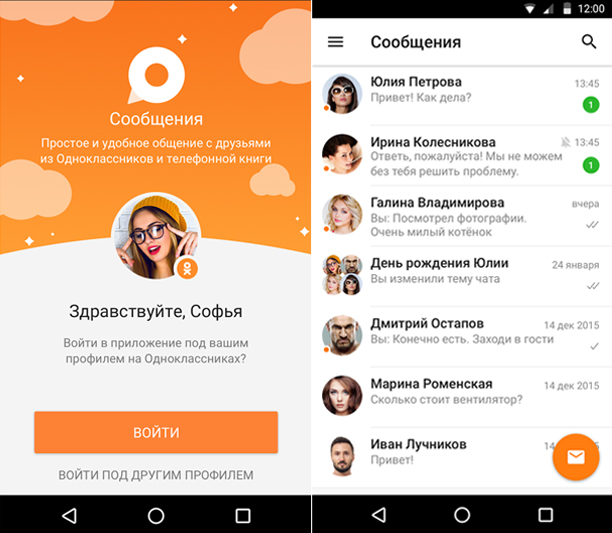
Готовы удалить свою информацию из Интернета?
Бесплатные инструменты + платные планы от 9,99 долларов США в месяц. Охвачено 235 сайтов. 30-дневная гарантия возврата денег!
Получить бесплатное сканирование
Готовы защитить свои личные данные?
Присоединяйтесь к движению людей, укрепляющих свою конфиденциальность
Регистрация Бесплатно
Для одноклассников, впервые зашедших на сайт
ВХОД В СЕТЬ / ПРОФИЛИ
Создавать или просматривать профили могут только лица из нашего списка классов, являющиеся участниками или гостями. Это строго веб-сайт BHS Class of ’70. Регистрация БЕСПЛАТНАЯ и это НЕ социальная сеть. Ни ваше имя, ни какая-либо ваша информация не «распространяются» и не продаются. (Для получения дополнительной информации см. УВЕДОМЛЕНИЕ О КОНФИДЕНЦИАЛЬНОСТИ далее на этой странице. )
)
Личная информация, такая как ваш адрес электронной почты, домашний адрес и номера телефонов, не будет видна одноклассникам. Мы собираем почтовые адреса на тот случай, если нам потребуется связаться с вами по обычной почте или по телефону. Ваша информация никогда не будет передана другим одноклассникам без вашего разрешения.
Войти легко, просто введите свой основной адрес электронной почты и пароль, который вы сами придумали. Пароли не обязательно должны соответствовать уровню безопасности, рекомендованному для некоторых сайтов. Выберите что-нибудь простое, что вы точно запомните. Нажатие «Запомнить меня» позволит вам не вводить пароль при каждом посещении, но в конечном итоге «запомнить меня» не удастся (например, когда вы приобретете новый компьютер). Пожалуйста, запомните свой пароль!
Если вы забыли свой пароль, просто нажмите «забыли пароль». Если у вас есть несколько учетных записей электронной почты и вы не помните ту, которую вы использовали для настройки своей учетной записи, используйте «Свяжитесь с нами».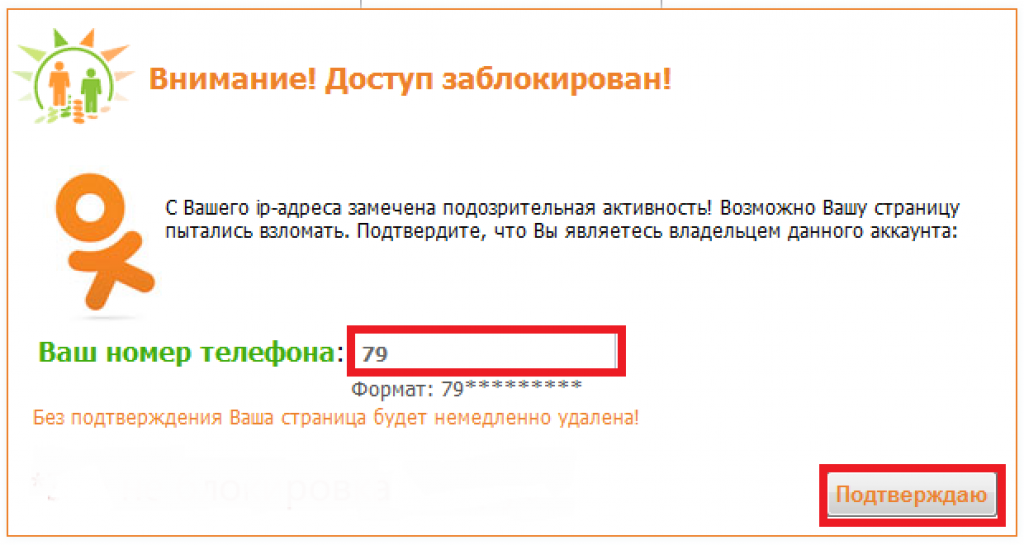 Это может занять некоторое время, поэтому проявите терпение.
Это может занять некоторое время, поэтому проявите терпение.
Чтобы получить доступ к страницам, защищенным паролем на этом сайте, вы должны настроить профиль, указав как минимум свой адрес электронной почты и пароль.
Чтобы настроить свой профиль: найдите ссылку «Профили одноклассников», найдите свое имя и нажмите на нее. Следуйте инструкциям, чтобы создать свой профиль. Вы можете добавить фотографии, см. ФОТО ниже на этой странице для получения дополнительной информации..
ПОЖАЛУЙСТА – одноклассники посещают в первый раз – найдите время , чтобы открыть свой профиль . Вы выбираете то, что видно вашим одноклассникам. Ваш профиль позволяет одноклассникам отправлять вам сообщения, даже если они не видят ваш адрес электронной почты. Вы получите уведомление по электронной почте. Вы также сможете получать сообщения «для всего класса» с новостями и информацией о таких вещах, как следующее воссоединение!
ПОЖАЛУЙСТА — после того, как ваш профиль будет запущен, найдите время, чтобы «заполнить пробелы», добавить несколько фотографий и т. д. Пожалуйста, обновляйте свою информацию. Здесь мы можем делиться и поддерживать связь.
д. Пожалуйста, обновляйте свою информацию. Здесь мы можем делиться и поддерживать связь.
СПИСОК КЛАССА И КОНТАКТНАЯ ИНФОРМАЦИЯ ОДНОКЛАССНИКОВ
Список классов, который в настоящее время находится на сайте, был составлен путем включения всех имен, которые появлялись по крайней мере в одном из наших четырехгодичных учебников или в нашей выпускной программе. Пожалуйста, помогите охватить как можно больше участников Class of ’70. Если у вас есть контакт с кем-то, кто не вошел в систему и не добавил профиль, отправьте им ссылку и попросите присоединиться к нам. Если друзья создали профиль, вы можете нажать на их имя, чтобы отправить личное сообщение.
Помогите пожалуйста найти пропавших одноклассников. C проверьте, зарегистрировались ли уже те, с кем вы знаете, как связаться. Если нет, отправьте им ссылку или дайте нам знать, как с ними связаться.
В ПАМЯТИ
Мы приносим свои извинения, если кто-либо был непреднамеренно опущен или добавлен неправильно. Мы рассчитываем на вас, нашу семью одноклассников, в предоставлении обновлений и исправлений. Пожалуйста, найдите время, чтобы проверить страницу «В памяти» и внесите необходимые исправления. Дополнительная биография и фотографии могут быть добавлены, если они предоставлены. Воспользуйтесь ссылкой внизу страницы In Memory, нажмите «Связаться с нами». Мы обновим страницу как можно быстрее. Спасибо.
Мы рассчитываем на вас, нашу семью одноклассников, в предоставлении обновлений и исправлений. Пожалуйста, найдите время, чтобы проверить страницу «В памяти» и внесите необходимые исправления. Дополнительная биография и фотографии могут быть добавлены, если они предоставлены. Воспользуйтесь ссылкой внизу страницы In Memory, нажмите «Связаться с нами». Мы обновим страницу как можно быстрее. Спасибо.
УВЕДОМЛЕНИЕ О КОНФИДЕНЦИАЛЬНОСТИ
Вся контактная информация (адрес, номер телефона, адрес электронной почты), которую вы вводите на этом веб-сайте, будет храниться в тайне. Хост этого веб-сайта, ClassCreator.com , является местной компанией. Они понимают важность вашей конфиденциальности. Ваша личная информация никогда не будет продана другим сайтам. Он не будет передан или распространен.
Ваша контактная информация является частной ; ваш почтовый адрес, адрес электронной почты и номер телефона не видны одноклассникам. Каждый одноклассник имеет возможность ограничить видимость своего профиля только одноклассникам, щелкнув соответствующий ответ в разделе «Видимость профиля» во время настройки профиля.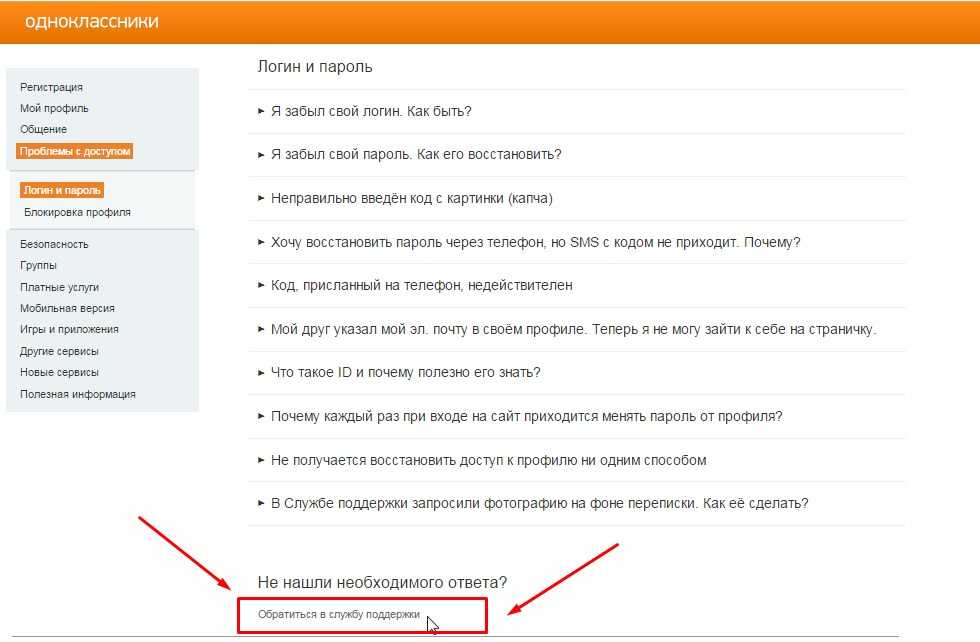 Если вы не выберете конфиденциальность в этой строке, ваш профиль могут просматривать лица, не являющиеся членами, такие как ваши друзья или члены семьи, но также обратите внимание, что ваш профиль будет полностью индексироваться основными поисковыми системами.
Если вы не выберете конфиденциальность в этой строке, ваш профиль могут просматривать лица, не являющиеся членами, такие как ваши друзья или члены семьи, но также обратите внимание, что ваш профиль будет полностью индексироваться основными поисковыми системами.
Поиск страниц профиля веб-сайта вашего класса с помощью поиска в Google или других основных поисковых системах :
Если вы вошли на сайт и ограничили свой профиль только вышеприведенные варианты работают, будет казаться, что они НЕ. Это только потому, что вы вошли на сайт. Выйдите и проверьте еще раз. Вы увидите, что никакая информация из вашего профиля не может быть просмотрена лицами, не являющимися членами.
Электронная почта может быть передана на этом сайте , используя опцию контакта в верхней части страницы профиля каждого одноклассника (просто посмотрите под главной фотографией одноклассника в левом верхнем углу). Таким образом, вы сможете связаться с одноклассниками, не сообщая свой личный адрес электронной почты, если только вы не решите это сделать.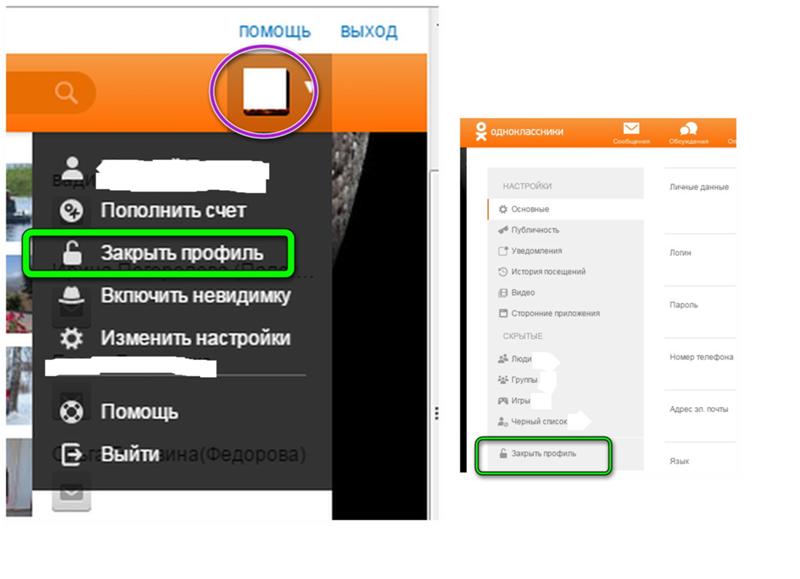
Все новости класса Электронная почта, отправленная от нас вам через этот веб-сайт получать сообщения электронной почты от нас.
Обратите внимание, что , если вы не хотите, чтобы ваше имя или фотография были на этом сайте, используйте «Свяжитесь с нами», и оно будет удалено. его можно удалить, связавшись с Джоли Сакраидой. На этом вся связь с вами из средней школы Шермана Э. Берроуза в 1966–1970 годах будет прекращена, если только вы не попросите принять особые меры.
ФОТОГРАФИИ
Добавление актуальных фотографий не является обязательным условием для участия на сайте, но это, безусловно, хороший способ снова познакомиться с людьми. У нас были сообщения об одноклассниках, которые регулярно сталкивались друг с другом, не подозревая об этом, потому что… ну… мы все немного изменились за эти годы! 🙂
Заполните поля для фотографий в верхней части профиля :
- Нажмите «Редактировать профиль» в разделе «ФУНКЦИИ УЧАСТНИКА».

- Наведите курсор на фото-силуэт «Основная фотография», «Тогда», «Сейчас» или «Ежегодник» (обратите внимание, что вы не можете загрузить фотографию из ежегодника, если она уже была предоставлена)
- Нажмите «Выбрать фото», отображаемое в правом верхнем углу фотографии, затем нажмите кнопку «Загрузить новое фото».
- Выберите нужную фотографию на жестком диске. Затем вам будет предоставлена возможность обрезать фотографию для идеальной подгонки.
Добавление больших «Изображений галереи профиля» в ваш профиль:
- Нажмите «Редактировать профиль» в разделе «ФУНКЦИИ УЧАСТНИКА».
- Щелкните вкладку с фотографией в правом верхнем углу вашего профиля.
- Здесь вы увидите все ранее загруженные изображения. Нажмите кнопку «Загрузить новую фотографию», чтобы добавить больше.
- Нажмите, чтобы выбрать изображения, которые вы хотите отобразить в своем профиле. Отображаются все изображения с зеленой галочкой.


 Такой вариант вполне возможен, его нельзя исключать. Мошенников в интернете сейчас очень много и есть вероятность, что ваши личные данные попытаются украсть.
Такой вариант вполне возможен, его нельзя исключать. Мошенников в интернете сейчас очень много и есть вероятность, что ваши личные данные попытаются украсть.
 Прокрутите вниз до « 3. ОБНОВЛЕНИЕ ИЛИ УДАЛЕНИЕ ВАШЕЙ ИНФОРМАЦИИ ». Во втором абзаце нажмите синюю ссылку нажмите здесь .
Прокрутите вниз до « 3. ОБНОВЛЕНИЕ ИЛИ УДАЛЕНИЕ ВАШЕЙ ИНФОРМАЦИИ ». Во втором абзаце нажмите синюю ссылку нажмите здесь .
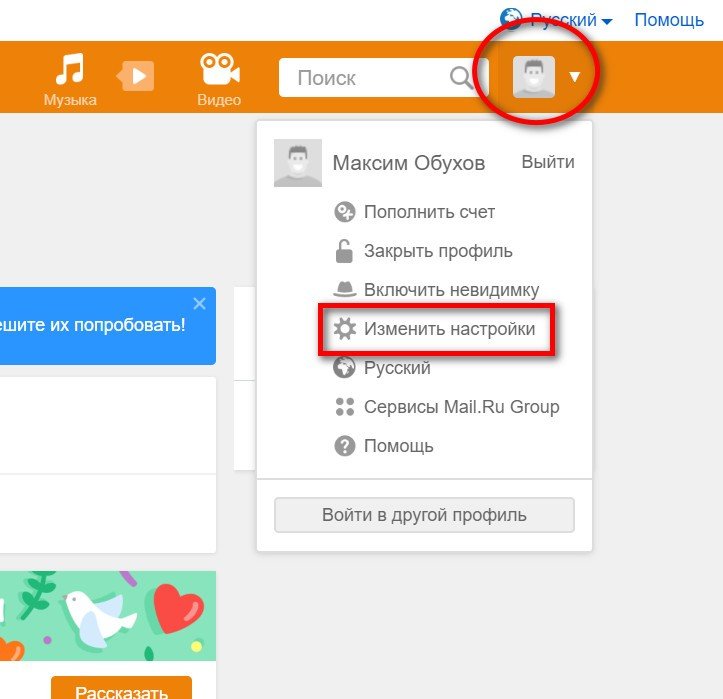 Известно, что брокеры данных добавляют вас в свои маркетинговые списки и базы данных всякий раз, когда вы связываетесь с ними, даже если цель состоит в том, чтобы отказаться! Для получения дополнительной информации об одноразовых электронных письмах нажмите здесь
Известно, что брокеры данных добавляют вас в свои маркетинговые списки и базы данных всякий раз, когда вы связываетесь с ними, даже если цель состоит в том, чтобы отказаться! Для получения дополнительной информации об одноразовых электронных письмах нажмите здесь